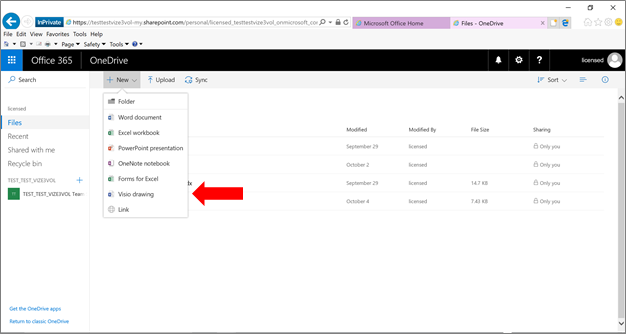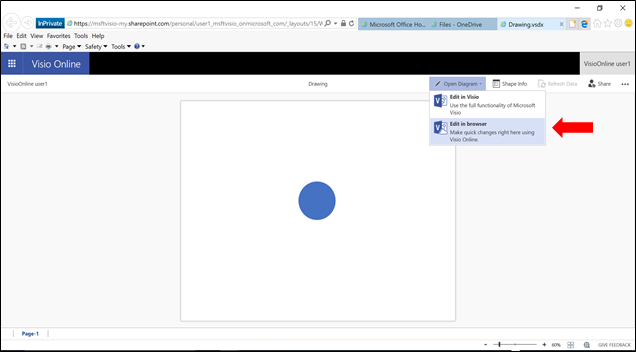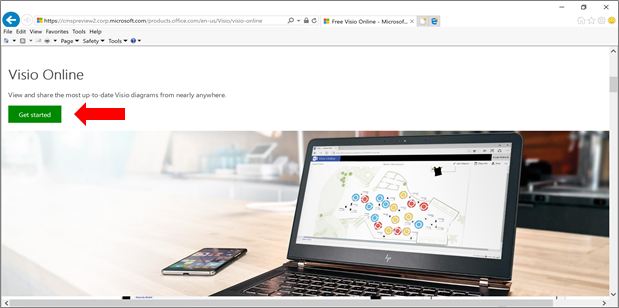Быстрый доступ к Visio Online
Оригинал статьи опубликован на английском языке здесь.
На стартовой странице Visio Online, вы можете просматривать и искать разнообразные шаблоны и образцы схем, которые помогут вам создавать интересные, убедительные и профессионально оформленные схемы, представляющие ваши замыслы визуально. Вы также можете увидеть ваши недавно использовавшиеся документы Visio и возобновить редактирование этих документов. В этой записи блога мы рассмотрим различные способы доступа к Visio Online, к стартовой странице, и другие способы быстрого создания новых документов Visio.
Примечание Для создания и редактирования диаграмм в Visio Online, необходимо иметь подписку Visio Online План 1 или Visio Online План 2. Для получения дополнительной информации см. Сравнение версий.
С помощью www.office.com
Портал www.office.com – это быстрый и простой способ попробовать начать создавать и редактировать в Visio Online. В Галерее приложений Office.com есть плитка с иконкой Visio. Щелчок кнопкой мыши по этой плитке запускает стартовую страницу Visio Online. Если в обновленной галерее приложений www.office.com вы не можете найти плитки Visio, нажмите Show more apps (Показать больше онлайн приложений)/ Explore all your apps (Показать все ваши онлайн приложения) для получения доступа к онлайн приложению Visio.
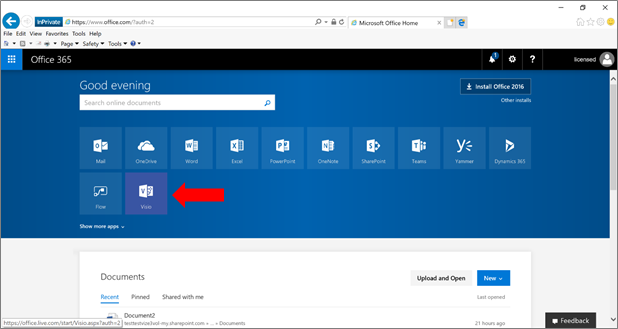
Также на сайте www.office.com можно создать новый документ Visio, выбрав New (Новый) и Visio drawing (Документ Visio), и по умолчанию этот файл создается в вашем OneDrive для бизнеса.
С помощью кнопки запуска приложений Office 365 (также называемой «вафля»)
Можно переключиться в Visio Online с сайта Office.com (или других Office 365 онлайн приложений и служб, для которых у вас есть лицензия) после нажатия значка приложений (или «вафли») в верхнем меню. Если плитка Visio не отображается, нажмите кнопку All apps (Все онлайн приложения), чтобы попасть на стартовую страницу Visio Online.
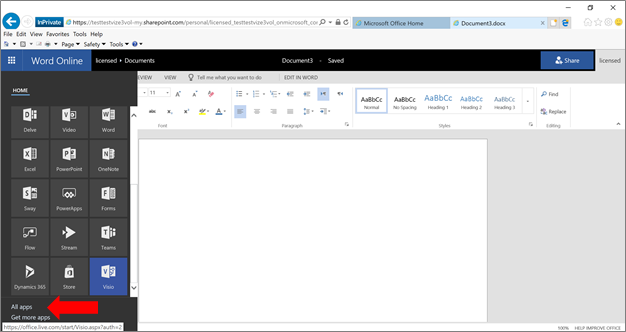
С помощью visio.office.com
Очень просто забыть или потерять полезные ссылки, которые вы можете обнаружить в Интернете, поэтому важно, что у вас есть простой URL-адрес, который вы можете запомнить или добавить в закладки в вашем браузере. Visio Online доступен по URL‑адресу visio.office.com, который переадресует вас на стартовую страницу после того, как вы войдете в учетную запись Office 365.
Создание нового документа Visio
Из вашей библиотеки документов Sharepoint или OneDrive для бизнеса можно создать новый документ Visio с помощью меню New (Новый). С одним щелчком мыши по строке Visio drawing (Документ Visio) создается файл документа в библиотеке документов и запускается Visio Online для создания и редактирования, так что вы можете начать процесс построения схем.
Открытие существующего документа Visio для редактирования
Из вашей библиотеки документов Sharepoint или OneDrive для бизнеса вы можете открыть документ Visio, который запустит онлайн приложение Visio в режиме просмотра. Здесь нажмите на Open diagram (Открыть схему) в меню и нажмите на Edit in browser (Редактировать в браузере) для начала редактирования диаграммы Visio.
Использование страницы продукта Visio Online
Чтобы узнать больше о Visio Online, вы можете посетить Страницу продукта Visio Online. С этой страницы нажмите кнопку Get started (Начать) для перехода на стартовую страницу Visio Online, после входа в учетную запись Office 365.
Чтобы узнать больше, см. Просмотр, создание и изменение схем в Visio Online и Справка Visio Online.
Дополнительную информацию о новой программе запуска приложений Office.com можно прочесть в статье на английском языке New Office 365 app launcher and Office.com help you be more productive on the web.
Спасибо за внимание. Пожалуйста, задавайте любые вопросы или оставляйте ваши комментарии.